Tento výukový program obsahuje pokyny k vyřešení následující chyby při pokusu o vzdálenou správu a počítač prostřednictvím Active Directory Users and Computers ze serveru AD Domain Server 2016: "Počítač nelze připojeno. Ověřte, zda je síťová cesta správná, počítač je dostupný v síti a zda jsou v cílovém počítači povolena příslušná pravidla brány Windows Firewall.
Chcete-li povolit příslušná pravidla Pravidla brány Windows Firewall na vzdáleném počítači, otevřete modul snap-in Brána firewall systému Windows s pokročilým zabezpečením a povolte následující příchozí pravidla:
Síťový přístup COM+ (DCOM-In)…"
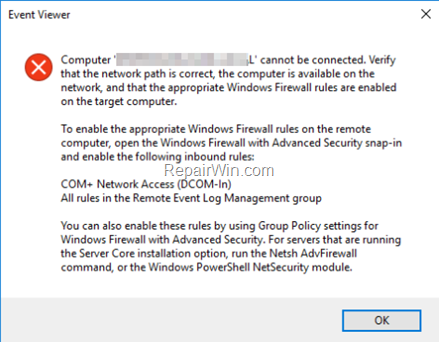
Jak opravit: Nelze spravovat počítače z uživatelů a počítačů služby Active Directory – Počítač nelze připojit. (Active Directory 2016/2019)
Chybová zpráva „Počítač nelze připojit“ ve službě Active Directory se může objevit z následujících důvodů:
Důvod 1. Počítač již v síti neexistuje nebo je vypnutý. V tomto případě ověřte, že je počítač v provozu.
Důvod 2. IP adresa počítače nelze vyřešit z řadiče domény. K problému obvykle dochází, když počítač používá servery DNS poskytované směrovačem (ISP). Chcete-li problém vyřešit, ujistěte se, že počítač používá AD DNS.
Postup při odstraňování problémů:
1. Otestujte počítač pomocí jeho názvu nebo pomocí příkazu NSLOOKUP zjistěte, zda je název a adresa IP počítače správně přeložena ze serveru DNS.
2. Pokud váš řadič domény Active Directory funguje také jako server DNS, přejděte na Kontrolní panel > Administrativní nástroje > DNS > Zóny dopředného vyhledávání pro doplnění chybějícího záznamu.
Důvod 3. Vzdálená správa je blokována bránou Windows Firewall na cílovém počítači (počítači, který chcete spravovat). Chcete-li tento problém vyřešit, můžete zakázat bránu Windows Firewall na cílovém počítači (ale nedoporučuje se), popř povolit síťový přístup COM+ na bráně Windows Firewall, buď pouze na cílovém počítači nebo na všech AD počítače. Chcete-li to provést, postupujte podle jedné z níže uvedených metod:
- Metoda 1. Povolte na cílovém počítači síťový přístup COM+ (DCOM-In).
- Metoda 2 Povolte přístup k síti COM+ (DCOM-In) pro všechny počítače se službou Active Directory (zásady skupiny).
Metoda 1. Povolte pravidlo COM+ Network Access na cílovém počítači.
Chcete-li povolit vzdálenou správu (povolit COM+ Network Access), v bráně Windows Firewall, v OS Windows 10, 8, 7:
1. Otevřete editor registru v počítači, který chcete připojit/spravovat, a přejděte do následujícího umístění registru:
- Počítač\HKEY_LOCAL_MACHINE\SOFTWARE\Microsoft\COM3
2. V pravém podokně dvakrát klikněte na RemoteAccessEnabled a změňte údaje hodnoty z 0 na 1.
3. Klikněte OK a zavřít editor registru.
4.Restartujte počítač.
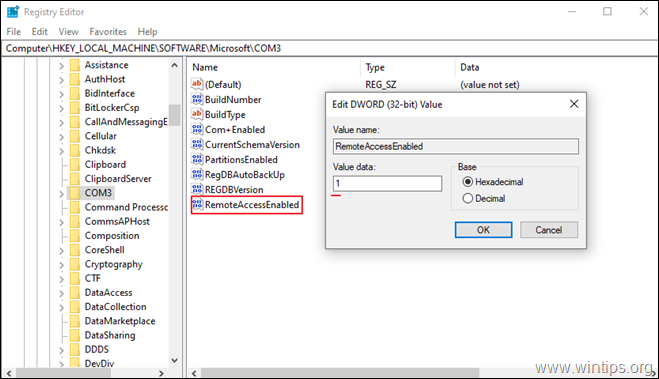
Metoda 2 Povolte "Vzdálenou správu" pro všechny počítače se službou Active Directory prostřednictvím zásad skupiny domény.
Chcete-li povolit pravidlo COM+ Network Access (povolit "Vzdálenou správu"), na všech počítačích v Active Directory:
1. V řadiči domény Server 2016 AD otevřete soubor Správce serveru a pak od Nástroje otevřete nabídku Správa zásad skupiny. *
* Kromě toho přejděte na Kontrolní panel -> Administrativní nástroje -> Správa zásad skupiny.

2. Pod domény, vyberte svou doménu a poté klikněte pravým tlačítkem myši na Výchozí zásady domény a vybrat si Upravit.

3. Poté přejděte na:
- Konfigurace počítače\Zásady\Šablony pro správu\Síť\Síťová připojení\Brána firewall systému Windows\Profil domény
4. V pravém podokně dvakrát klikněte na: Brána firewall systému Windows: Povolit výjimku příchozí vzdálené správy
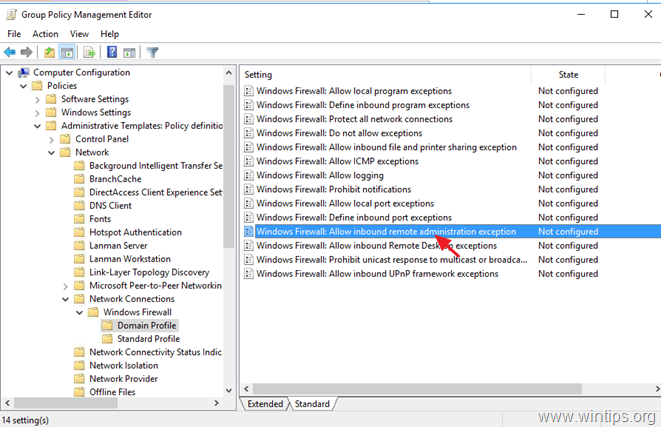
5. Šek Povoleno a klikněte OK.
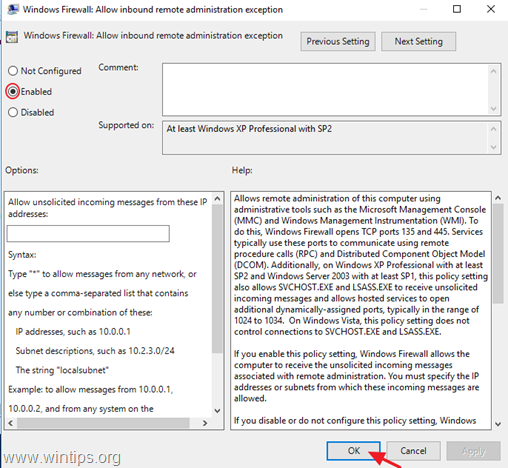
6. Zavřete editor správy zásad skupiny.
7. Nakonec otevřete Příkazový řádek jako správce a zadejte následující příkaz k aktualizaci zásad skupiny.
- gpupdate /force
A je to! Která metoda se vám osvědčila?
Dejte mi vědět, zda vám tento průvodce pomohl, a zanechte svůj komentář o své zkušenosti. Lajkujte a sdílejte tento návod, abyste pomohli ostatním.